Androidデバイスで指紋スキャナーを使用する8つのユニークな方法
Android携帯の指紋スキャナーは今や猛烈な勢いで進んでいます。指を置くだけで、気が付く前に指紋がスキャンされ、認証され、スマートフォンのロックが解除されます。
したがって、このレベルの保護を使用して、さまざまなことに簡単に使用したいというのは完全に理にかなっています。私たちの多くは何年も前からアプリロッカーを使用していますが、パターンを描いたりパスコードを入力したりするのはいつも面倒でした アプリを開きました(おそらく1日に数十回でした)。
指紋スキャナーのおかげで、セキュリティの強化をスキップする言い訳はありません。アプリを起動し、センサーに指を置くと、一瞬でロックが解除されます。
デバイスに指紋スキャナーが搭載されており、Android 6.0 Marshmallow以降を実行している場合、デバイスは以下のアプリをサポートしている可能性があります(ただし、Androidの一部の変更バージョンは互換性がない場合があります)。
ここにリストされているアプリはAndroidMarshmallowのデフォルトの指紋APIを使用しているため、セキュリティについて心配する必要はありません。使用するアプリに指紋を提供していません。また、新しいアプリを使用するたびに指をスキャンする必要もありません。アプリは、スマートフォンにすでに保存されている指紋を自動的に使用します。
1.アプリロック
これを明白なカテゴリーまでチョークします。指紋でスマートフォンのロックを解除することに慣れたので、次のステップはアプリを保護することです。メッセージングアプリであろうと支払いアプリであろうと、セキュリティの追加レイヤーは大いに役立ちます。
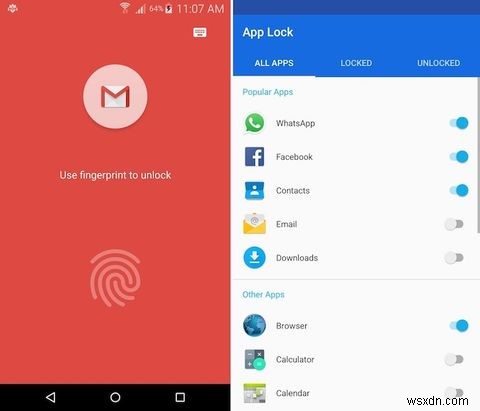
KeepSafeによるAppLockを使用すると、これが非常に簡単になります。アプリを起動したら、指紋オプションを下から切り替え、フォールバックとしてパターンまたはパスコードを選択します。アプリを機能させるには、使用アクセスを有効にする必要があります。参加したら、必要なアプリのアプリロックを有効にします。
次にアプリを開くと、ロック画面が表示されます。センサー(すでにスキャンしてデバイスのロックを解除できるようになっているセンサー)に指を置くだけです。それが認識され、あなたが参加します。
2.Dactyl--指紋カメラ
Dactylは、その名前から、本当に賢いアプリです。ダクティルはギリシャ語で指を意味します。設定が完了すると、指紋センサーをさまざまなカメラアプリのシャッターボタンとして使用できます。ただし、アプリのユーザー補助アクセスを有効にする必要があります。
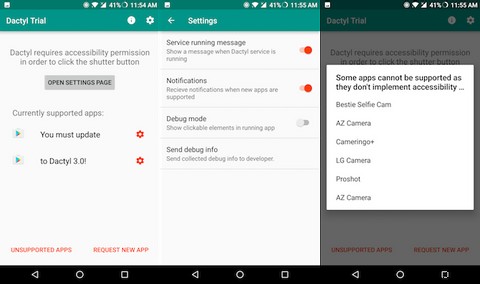
これは、指紋スキャナーがデバイスの前面ではなく背面にあるNexusやPixelなどのデバイス(OnePlus3やSamsungGalaxy S7など)に適しています。
3.指紋クイックアクション
Google Pixelには、指紋スキャナーを下にスワイプして通知パネルを表示できる機能があります。 Fingerprint Quick Actionは、指紋スキャナーを備えたすべてのデバイスにその機能をもたらします。最良の部分は、デバイスをルート化する必要さえないことです。
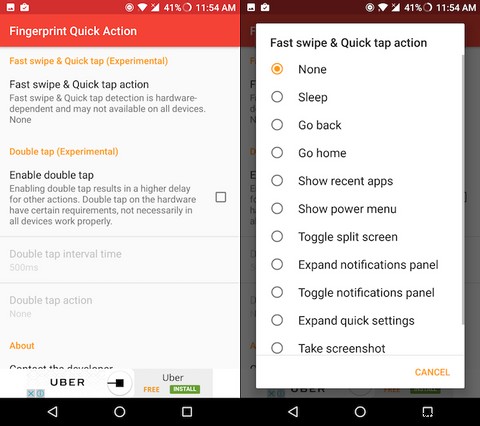
アプリはユーザー補助機能を使用しているため、最初にそれを有効にする必要があります。次に、シングルタップ、高速スワイプ、ダブルタップのアクションを定義できるようになります。
アクションに関しては、通知パネルを切り替えたり、電話をスリープ状態にしたり、アプリケーションを起動したりすることができます。
高速スワイプ機能は、背面にセンサーが付いたPixelなどのスマートフォンに最適ですが、OnePlus3Tでも高速スワイプで通知シェードを切り替えることができました。そして、それは非常にうまく機能します。 1つの場所から3つの異なるアクションを起動できると便利です。
4.フォーカスギャラリー
すべてにアプリロッカーを使用したくないが、写真を保護または非表示にしたい場合は、FocusGalleryが検索するアプリです。ギャラリーアプリが進むにつれ、Focusは適切な場所に到達します。高速、最小限、機能豊富です。
アプリ自体は無料ですが、指紋保護には2.99ドルのアプリ内購入が必要です。アップグレードすると、Vault機能の使用を開始できます。ボールトに追加されたメディアは保護され、非表示になります。
Keep Safeには、使いやすく、無料でロック機能を提供するフォトボールトアプリ(App Lockアプリを作成しているのと同じ会社)があります。ただし、これは単なる写真の保管庫であり、Focusのような隠し保管庫を備えたフル機能のギャラリーではありません。
5. LastPass
LastPassは誰にとってもパスワードマネージャーです。使いやすく、マルチプラットフォームであり、Android上で巧妙な自動入力ツールを備えています。取引をより魅力的にするために、LastPassは指紋ロックもサポートしているため、すべてのパスワードとメモがさらに安全になります。
LastPassは最も人気のあるパスワードマネージャーですが、指紋ロックをサポートする種類のアプリはこれだけではありません。次のパスワード同期アプリもサポートしています:
- Authenticator Plus(無料)
- Dashlane Password Manager(無料)
- Enpass Password Manager(無料)
- キーパーパスワード管理(無料)
- スティッキーパスワードマネージャーとセーフ(無料)
しかし、私の経験では、LastPassはそれらの中で最高です。
6.旅
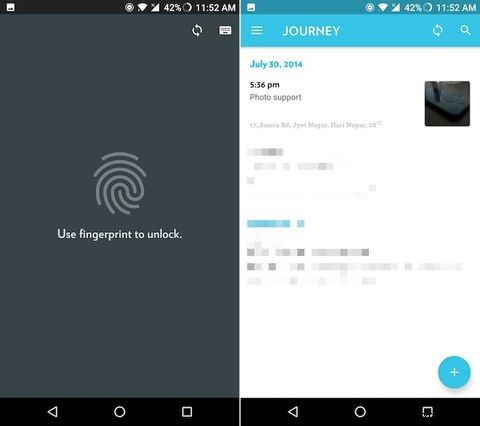
ジャーナルと日記は非常に個人的なものであるため、Androidでジャーナルアプリを使用する場合は、Journeyにする必要があります。美しく機能が豊富なだけでなく、優れたプライバシー機能も備えています。
アプリの使用を開始したら、設定に移動してパスコードを有効にします。次に、指紋オプションを有効にします。これで、ジャーナルは隠され、詮索好きな目から安全になります。
7.ソロ写真
スマートフォンを友だちに渡して1枚の写真を見せても、それ以上に迷惑なことはありませんが、友だちは写真ライブラリ全体を探索することになります。 SoloPhotoはこの問題を解決します。
このアプリでは、友達に見せたい写真を選択してから、他のすべてをロックダウンします。指をスキャンしない限り、誰でも見ることができるのはそれだけです。これはFocusGalleryのプレミアム機能ですが、SoloPhotoを使用して無料で入手できます。
8.支払いアプリ
積極的に開発されている多くの銀行および決済アプリがこの機能をサポートしています。たとえば、GooglePayとGooglePlayストアは、すでにトランザクションを認証するためにそれを使用しています。
もあります- Android Pay(無料)
- Mint Bills:Bill Pay and Money(無料)
- USAA Mobile(無料)
- ロビンフッド(無料)
- Samsung Pay(無料)
どのペイメントアプリが最適かについてはいくつかの論争がありますが、それは個人的な好みに帰着するかもしれません。
すべてをロックダウン
これらのアプリのいくつかをインストールしたので、機密情報を含むアプリを保護することをお勧めします。 WhatsApp、メールアプリ、2要素認証アプリ、フォトギャラリーなどのメッセージングアプリはすべて、開始するのに適した場所です
ハッカーは指紋スキャナーをバイパスできるため、指紋スキャナーを清潔で安全な状態に保つようにしてください。
Androidデバイスの物理的なボタンの使用方法にも興味がある場合は、これらのアプリをチェックして、より多くのことを実行してください。
-
Android スマートフォンでアプリを削除する 4 つの方法
Android スマートフォンでアプリを削除またはアンインストールする方法をお探しですか?今日は、携帯電話からアプリを削除する 4 つの異なる方法について説明します。 Android の絶大な人気の背後にある最も重要な理由の 1 つは、そのカスタマイズの容易さです。 iOS とは異なり、Android ではあらゆる小さな設定を微調整し、UI をカスタマイズして、元の箱から出してすぐに使用できるデバイスと似ていない程度にすることができます。これはアプリのおかげで可能です。 Play ストアとして知られる Android の公式アプリ ストアでは、300 万以上のアプリから選択できます。それ
-
Android デバイスを保護する 8 つの方法
はい、Android はオープン ソースのオペレーティング システムであり、脆弱性が発生しやすいと聞いたことがあります。それでも、最も好まれ愛されているオペレーティング システムの 1 つです。 Google は、Android 7 のセキュリティ対策を改善するためにいくつかの努力をしてきました。古いバージョンには、これらのセキュリティ機能がありませんでした。小さな違反でも、古いバージョンのデバイスに影響を与える可能性があります。 Android 5 以前のバージョンで実行されているデバイスは、感染の脅威を軽減するために、適切なセキュリティ対策を特に探す必要があります。 これらのバージョンは、
